如何设置电脑自动关机命令提示(教你使用命令提示设置电脑自动关机)
- 经验技巧
- 2024-07-01
- 97
在日常使用电脑时,我们经常会遇到需要电脑自动关机的情况,例如下载大文件时需要在任务完成后关闭电脑,或者在一定时间后自动关机以节省能源。本文将向大家介绍如何使用命令提示设置电脑自动关机,方便用户掌握此技巧。
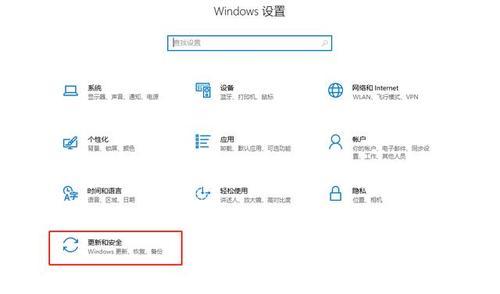
开启命令提示窗口
1.打开开始菜单,搜索“命令提示符”并点击打开。
2.在命令提示符窗口中,输入“shutdown-s-txxx”,其中xxx代表你想要设置的关机时间(单位为秒),按回车键确认。
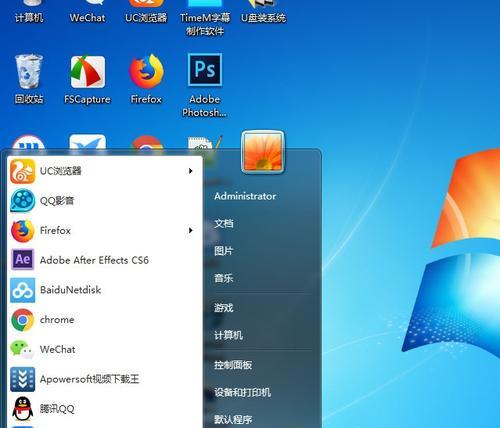
设置定时关机
1.在命令提示符窗口中,输入“shutdown-s-txxx”,其中xxx代表你想要设置的关机时间(单位为秒),按回车键确认。
2.如果你想要在1小时后自动关机,输入“shutdown-s-t3600”。
取消定时关机
1.在命令提示符窗口中,输入“shutdown-a”,按回车键确认。
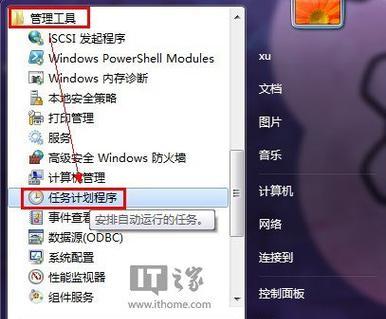
2.这样就可以取消已设置的定时关机。
设置定时重启
1.在命令提示符窗口中,输入“shutdown-r-txxx”,其中xxx代表你想要设置的重启时间(单位为秒),按回车键确认。
2.如果你想要在30分钟后自动重启,输入“shutdown-r-t1800”。
设置定时注销
1.在命令提示符窗口中,输入“shutdown-l-txxx”,其中xxx代表你想要设置的注销时间(单位为秒),按回车键确认。
2.如果你想要在15分钟后自动注销,输入“shutdown-l-t900”。
设置定时休眠
1.在命令提示符窗口中,输入“shutdown-h-txxx”,其中xxx代表你想要设置的休眠时间(单位为秒),按回车键确认。
2.如果你想要在2小时后自动休眠,输入“shutdown-h-t7200”。
设置定时锁定
1.在命令提示符窗口中,输入“rundll32.exeuser32.dll,LockWorkStation”,按回车键确认。
2.这样可以在指定时间后自动锁定电脑。
使用任务计划程序设置定时任务
1.打开开始菜单,搜索“任务计划程序”并点击打开。
2.在任务计划程序窗口中,点击“创建基本任务”。
3.按照向导指示,设置任务名称、触发器、操作等,并在操作中选择“启动程序”。
4.在“启动程序”中选择“命令提示符”以及相应的关机命令,点击下一步并完成设置。
注意事项
1.在设置定时关机或其他操作时,务必确保保存好未保存的工作,以免丢失数据。
2.在使用命令提示设置自动关机时,请确保你有管理员权限。
3.某些系统或安全设置可能会限制用户使用命令提示符进行关机操作。
本文介绍了如何使用命令提示设置电脑自动关机,包括设置定时关机、定时重启、定时注销、定时休眠和定时锁定等。通过掌握这些技巧,用户可以更加方便地管理电脑的开关机状态,提高使用效率。同时,在操作过程中需要注意保存工作,确保有管理员权限,并注意系统或安全设置的限制。
版权声明:本文内容由互联网用户自发贡献,该文观点仅代表作者本人。本站仅提供信息存储空间服务,不拥有所有权,不承担相关法律责任。如发现本站有涉嫌抄袭侵权/违法违规的内容, 请发送邮件至 3561739510@qq.com 举报,一经查实,本站将立刻删除。